Como desligar o VoiceOver no Mac
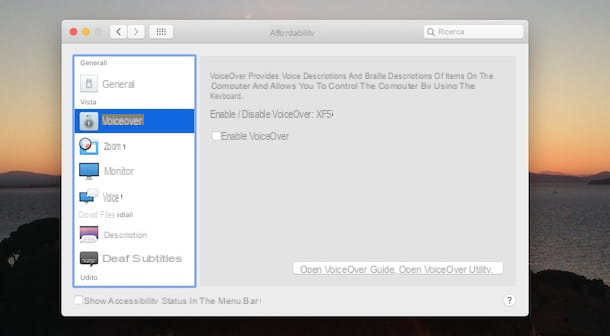
Se você tem um Mac você quer desligue o VoiceOver, você ficará satisfeito em saber que o procedimento é rápido e fácil. Para ter sucesso em sua intenção, você tem várias soluções disponíveis: você pode fechar o painel Rubrica VoiceOver, agir de Preferências do Sistema do seu Mac, use comandos de voz com Siri ou, mais simplesmente, use o teclado pressionando uma combinação de teclas.
Entre as soluções que acabei de listar para você, a maneira mais fácil de tornar o VoiceOver inativo no Mac é fechar o Painel de legenda, que mostra todas as ações realizadas que, normalmente, com o VoiceOver ativo, ficam visíveis na parte inferior da tela do computador.
Tudo o que você precisa fazer é clicar no botão X relacionado ao painel de legenda e, ao fazer isso, você verá a mensagem VoiceOver não ativo. O painel de legenda será fechado e o VoiceOver desativado.
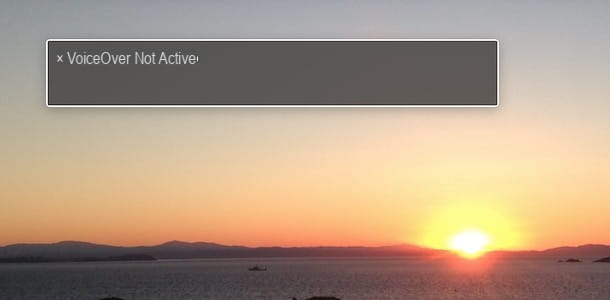
Se você desativou anteriormente o painel de legenda da seção Utilitário VoiceOver e este último não é visível na tela, você deve saber que você pode desativar o leitor de tela da Apple também pressionando as teclas ao mesmo tempo cmd+f5 no teclado.
Alternativamente, você também pode chamar o Opções de acessibilidade pressionando as teclas alt + cmd + f5 e remova a marca de seleção ao lado da opção VoiceOver. Se você tiver dúvidas, as mesmas combinações de teclas também serão úteis para reativar o VoiceOver.
Se, por outro lado, você preferir continuar a partir das configurações do seu Mac, clique no ícone roda de engrenagem presente na barra do Dock para acessar o Preferências do Sistema, escolha o item acessibilidade (o ícone dehomenzinho em um fundo azul) e, na seção vista presente na barra lateral à esquerda, clique na opção VoiceOver. Na nova tela que aparece, desmarque a opção Habilitar VoiceOver e pronto.
Finalmente, será útil saber que você pode desativar o VoiceOver no Mac também por meio de comandos de voz, desde que tenha ativado o Siri. Nesse caso, invoque o assistente de voz da Apple dizendo “Alô siri"(Função válida apenas em modelos MacBook Pro produzidos a partir de 2018) ou pressionando o ícone apropriado na barra de menu (canto superior direito) e pronunciando"Desligue o VoiceOver" Simples, certo?
Como desligar o VoiceOver no iPhone
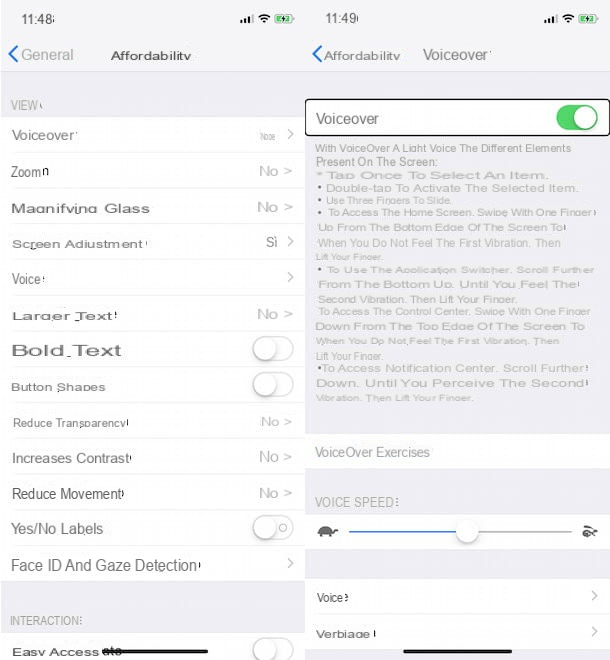
Tudo que você precisa fazer para desligue o VoiceOver no iPhone é acessar as configurações de acessibilidade do seu telefone e desabilitar o leitor de tela da Apple.
Para prosseguir, toque no ícone de roda de engrenagem presente na tela inicial, para acessar o Configurações do iOS, em seguida, escolha a opção Geral e, na nova tela exibida, pressione o item acessibilidade. Agora, na seção vista, toque na opção VoiceOver, mova a alavanca ao lado do item VoiceOver da ON a FORA e pronto.
Como alternativa, se você ativou o Siri no seu iPhone, também pode desligar o VoiceOver usando comandos de voz. Em seguida, chame o assistente de voz dizendo o comando "Alô siri”Ou pressionando e segurando o botão do lado direito do dispositivo (no iPhone 8 ou modelos anteriores, pressione e segure a tecla Início) e pronuncia "Desligue o VoiceOver”Para desativar a função de leitura da tela.
Será útil saber que se você habilitou o uso do VoiceOver através do botão do lado direito ou Botão Home (no iPhone 8 ou modelos anteriores), você também pode ativar / desativar a função de leitura da tela pressionando a tecla em questão três vezes.
Como desligar o VoiceOver no Apple Watch
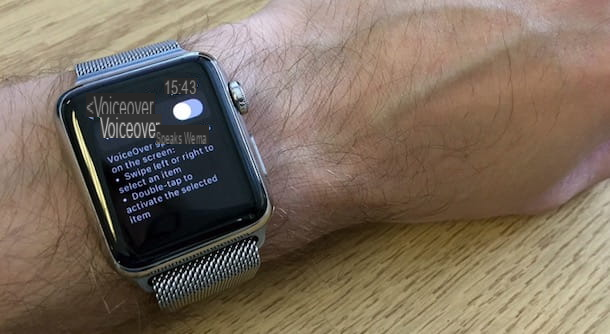
Também Apple Watch possui a função VoiceOver, que permite uma melhor utilização do aparelho, mesmo por quem tem problemas de visão. Se você o ativou por engano e agora deseja desativá-lo, basta acessar as configurações do seu smartwatch e agir a partir delas ou, alternativamente, usar o aplicativo Assista no iPhone.
No primeiro caso, pressione Coroa digital (a roda lateral do seu Apple Watch) para acessar o menu de aplicativos instalados no relógio e acessar o Configurações do watchOS, pressionando o ícone de roda de engrenagem. Em seguida, selecione o item Geral e acessar a seção acessibilidade. Em seguida, clique na opção VoiceOver e mova o botão de alternância próximo à opção VoiceOver da ON a FORA para desativar a função do leitor de tela.
Se você preferir continuar usando seu iPhone, inicie o aplicativo apple Watch, certifique-se de ter selecionado a opção apple Watch no menu inferior e pressione o item Geral. Agora, escolha a opção acessibilidade, toque no item VoiceOver e, na nova tela exibida, mova a alavanca em relação à função VoiceOver da ON a FORA.
Como desligar o VoiceOver na Apple TV
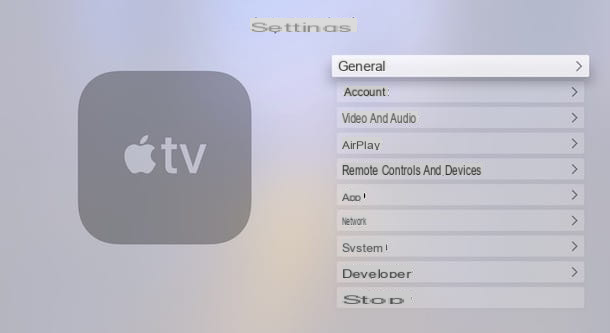
VoiceOver Também está disponível no Apple TV 4K, Apple TV de 4ª geração e Apple TV de 2ª ou 3ª geração com software 4.2 ou posterior. Se você ativou a função de leitura de tela e agora gostaria de refazer seus passos, pode fazê-lo por meio das configurações do dispositivo.
Em seguida, pegue o controle remoto de sua Apple TV, vá para o menu Configurações pressionando o ícone roda de engrenagem, escolha a opção Geral e acessar as seções acessibilidade e VoiceOver. Na nova tela que aparece, vá para o item VoiceOver e pressione a tecla confirmação no controle remoto para desativar a leitura da tela.
Como desligar o VoiceOver no Android
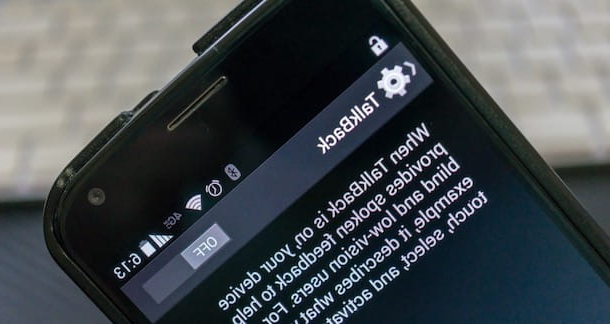
Se você está se perguntando como desligar o VoiceOver no Android, saiba que o leitor de tela em questão é desenvolvido pela Apple e está disponível exclusivamente nos aparelhos da "maçã mordida".
Se, portanto, você tem um dispositivo Android e ativou a função do leitor de tela, provavelmente sua intenção é desativá-lo TalkBack. Se sim, vá para Configurações do Android tocando no ícone roda de engrenagem, escolha suas opções Assistência inteligente e acessibilidade e pressione no item TalkBack.
Na nova tela que aparece, mova o botão de alternância ao lado do item TalkBack da ON a FORA E é isso. Para instruções detalhadas, você pode verificar meu guia sobre como desativar o TalkBack.
Como desligar o VoiceOver

























